Lorsque l’utilisateur a déjà ajouté une dépense et qu’il souhaite la mettre à jour, ou lorsqu’il souhaite ajouter d’autres dépenses à la même cellule, l’option « Modifier les dépenses » apparaît dans le menu contextuel et l’utilisateur peut ajouter d’autres dépenses ou mettre à jour les dépenses existantes.
Pour modifier une dépense,
- Cliquez dans la cellule où des dépenses ont été ajoutées
- Cliquer sur l’icône à 3 points (…) apparaissant dans la cellule
- Cliquer sur l’option « Modifier les dépenses
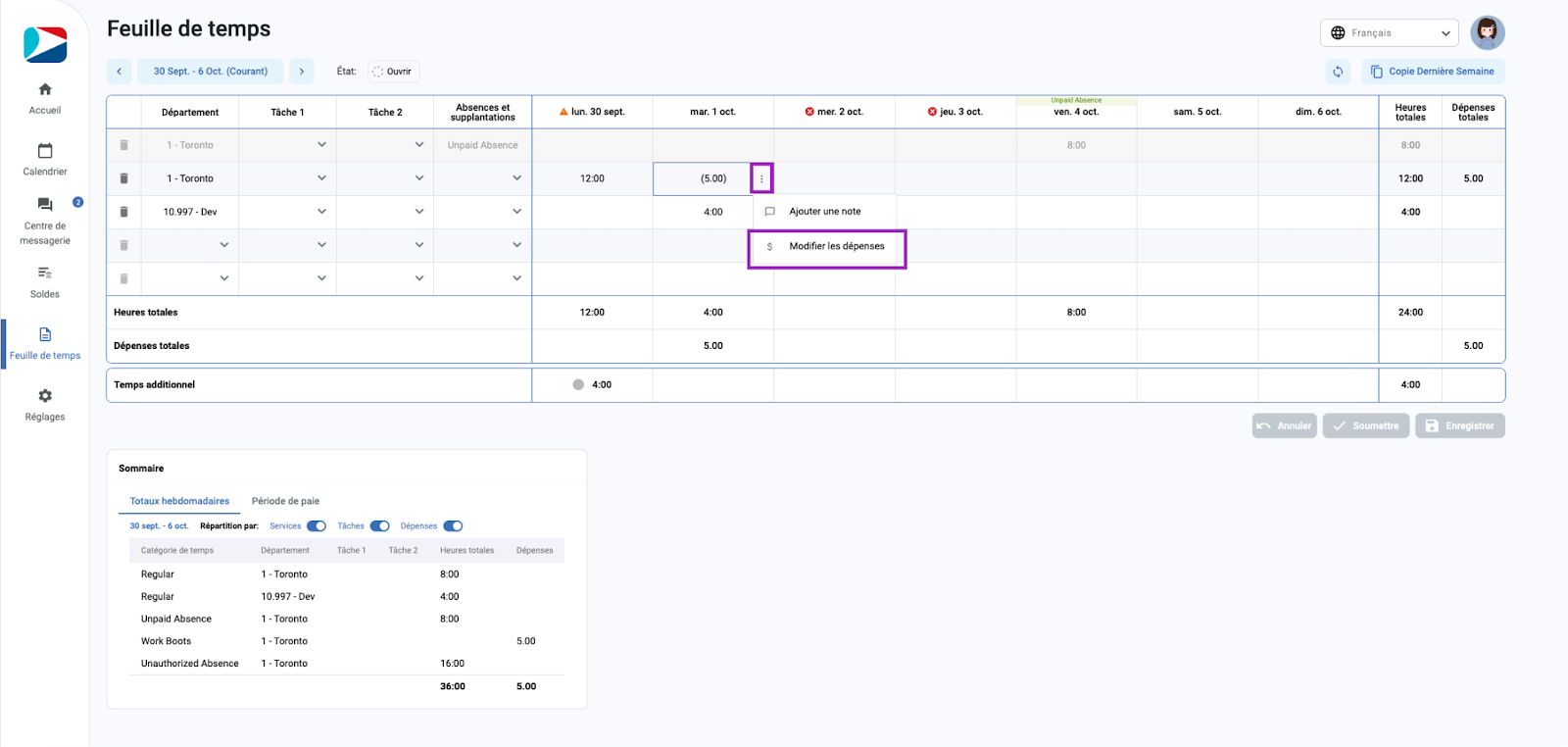
- Un tiroir latéral s’ouvre, l’utilisateur peut mettre à jour le montant, la catégorie, ajouter une nouvelle dépense ou supprimer une dépense existante. Une fois les modifications effectuées, cliquez sur « Enregistrer ».

- Le tiroir latéral se ferme et affiche les dépenses ajoutées entre parenthèses sous la durée (le cas échéant). L’utilisateur peut voir le montant et la catégorie dans l’infobulle lorsqu’il survole les dépenses dans la cellule.
- Lorsque l’utilisateur clique sur Enregistrer, le message de réussite s’affiche, la grille est actualisée et les dépenses ajoutées sont affichées dans la grille.
NOTE:
- La valeur du montant est toujours arrondie à la deuxième décimale.
- L’utilisateur peut ajouter plus d’une dépense à une seule cellule.
- Lorsqu’il y a plus d’une dépense, la cellule affichera le nombre 1+(n-1) dans la cellule (comme un compte de dépenses).
- Lorsqu’il y a plus d’une dépense dans une seule cellule et que l’utilisateur survole les dépenses, le montant et la catégorie de toutes les dépenses s’affichent dans l’infobulle.
- La ligne et la colonne Dépenses totales n’apparaîtront dans la grille que si l’utilisateur a ajouté des dépenses.
- Lorsqu’il y a déjà une dépense dans la cellule, pour en ajouter d’autres, cliquez sur « Modifier les dépenses » puis sur « Ajouter d’autres dépenses».
